Многие люди хотят просто пользоваться браузером, никуда не подписываясь, однако возникают ситуации, когда при посещении сайтов человек случайно нажимает на кнопку «Подписаться на уведомления». Поэтому возникает желание отключить уведомления в Яндекс.Браузере от сайтов. Что делать в такой ситуации, как избавиться от постоянных всплывающих и мешающих окон?
Пуш-уведомления: зачем отключать?
Постоянно возникающие и местами ненужные уведомления сайтов мешают пользователям, некоторым из нас нужна такая опция, другие же хотят заблокировать ее, ведь человек может случайно нажать на кнопку уведомлений сайта, который посещает раз в месяц и от оповещений придется отбиваться. Именно по этой причине нужно избавляться от пуш-уведомлений. Однако иногда подобные извещения могут быть невероятно полезными, некоторым людям просто необходимо оставаться в курсе последних мировых событий.
Данная статья поможет избавиться от порядком поднадоевших сообщений о новых статьях, которые вам не интересны. Речь пойдет о 2 способах: как выключить уведомления на компьютере и смартфоне.
Отключение уведомлений на ПК
Отключить уведомления от сайта в Яндекс.Браузере с помощью компьютера довольно легко, для этого надо сделать следующее:
- Нажмите на знак «Настройки» с помощью главной страницы веб-обозревателя, он находится в правой части экрана;
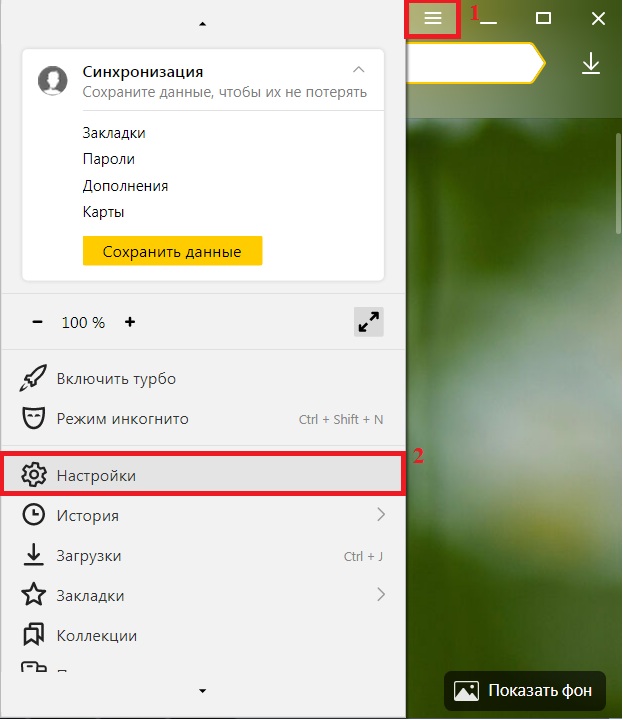
- Слева будет блок, в нем необходимо нажать на кнопку «Сайты», после нажатия появится список, в котором на первом месте будет работа с уведомлениями, чтобы их запретить, необходимо поставить галочку рядом с «Не показывать запросы на отправку»;
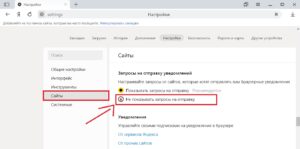
- Следом идут еще 2 опции. Одна позволяет отключить уведомления на 3 часа, при этом время нельзя регулировать, можно лишь отключить опцию пораньше или включить повторно. Вторая дает возможность регулировать, от каких сайтов блокировать push-сообщения, а какие можно разрешить, кнопка называется «От прочих сайтов»;

- Работать тут просто, есть правая и левая сторона, на одной сайты из черного списка, на другой – сайты от которых разрешены пуш. Управление полностью ручное, добавлять сайты можно только с помощью ввода адреса или непосредственно с самого сайта;
- При наведении курсора мыши на сайт появится 2 возможности: запретить всплывающий элемент от сайта или полностью удалить его из вашего списка, при этом каждый сайт, удаленный из списка, начнет подчиняться глобальным правилам в браузере Яндекс;
- Также есть возможность убрать персонализированные уведомления, их поддерживают не все сайты, они есть у ВК или у систем для приема электронных писем. Для их настройки необходимо войти в меню из пункта №3, выбираете сайт, у которого есть пункт с настройками, нажимаете на него, появляется новое окна, где необходимо поставить галочки напротив пунктов, которые важны для вас;
Небольшой бонус: если вы подписались на уведомления от сайта, но при этом не закрыли окно, с помощью которого подписывались, можно быстро отключить уведомления, при этом проделав гораздо меньше работы с настройками.
При подписке на нечто подобное, действовать надо так:
- Нажимаете на замок, что слева от имени сайта или справа, только вместо имени будут действия, разрешенные для этого сайта, когда появится новое окно, необходимо найти параметр «Получать уведомления от сайта» и переключить тумблер рядом с ним с яркого положения на более бледное;
Это короткий и более удобный способ, но воспользоваться им получится не всегда.
Отключение уведомлений на телефоне

Когда используете телефон, например, с андроид, тоже есть вероятность активировать несколько уведомлений, которые вам совсем не нужны, избавляться от них также просто, как и в 1 случае, однако в данном варианте нет возможности удалять сайты по выбору, то есть, отключить уведомления можно, но настройка сработает сразу на все сайты.
Для настройки нужно следующее:
- Необходимо перейти в главное меню с настройками, заметить его очень легко;
- Следует листать страницы на телефоне до тех пор, пока не наткнетесь на раздел «Уведомления», здесь можно найти любое уведомление;
- В данном разделе есть 2 возможности: выключить вообще любые уведомления, которые появляются от браузера;
- Вторая заключается в переходе к вкладке «Уведомления от сайтов», здесь можно провести любые настройки связанные с оповещениями, которых, к слову, совсем немного;
- Чтобы отключить уведомления необходимо нажать на кнопку «Очистить настройки сайтов», после нажатия все подписки стираются, как уже было написано выше, нельзя отключить настройки только для одного сайта, перестают появляться оповещения сразу от всех сайтов;
- Затем можно нажать на кнопку «Уведомления», при нажатии происходит деактивация, при которой ни один сайт в Интернете не будет спрашивать разрешение на посылку уведомлений, все это сразу будет блокироваться.
Сегодня вы узнали о способах отключить уведомления для различных устройств. Надеемся, что информация оказалась вам полезна.








